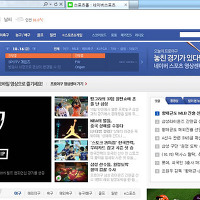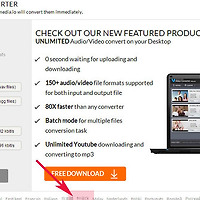인터넷 익스플로러 검색공급자 추가하는 방법
안녕하세요.오늘은 인터넷 익스플로러에 기본검색 공급자 추가 및 변경방법에 대해서 알아보겠습니다.
익스플로러주소란에서 검색을 하면 기본검색자로 설정된 검색사이트에서 검색을 하게 됩니다.
또한 마우스 우측메뉴로 단어를 검색할수 있는데 이를 기본검색 공급자변경에서 자신이 원하는 공급자로 변경할수 있습니다.
그럼 익스플로러 검색 공급자 변경방법에 대해서 설명하도록 하겠습니다.
1. 다음 윈도우 액티브X 차단하는 방법/ACTIVE X 차단하기
2. 무선 공유기 무선랜 보안 설정 방법 및 연결하기(와이파이)
3. 집에서 재미있는 정신연령 심리테스트 하기 방법

1. 검색공급자는 인터넷에서 검색시 기본으로 사용되는 검색사이트를 지정하는것으로 단어선택후 마우스 우측버튼을 누르면 검색링크가 나오거나 주소창에 단어입력시 자동으로 검색공급자를 이용해 검색을 합게됩니다.
그럼 익스플로러의 검색공급자 변경을 위해서 우측 상단에 톱니바퀴아이콘을 눌러줍니다.
그리고 중간에 추가기능 관리를 다시한번 클릭해주세요.
2. 추가기능관리창이 나오면 좌측에 검색공급자를 클릭합니다.
몇몇익스플로러는 처음에 마이크로소프트에서 제공하는 bing으로 지정되어 있을겁니다.
참고로 검색공급자를 추가로 여러개 설정가능하고 한개만 기본으로 지정할수도 있습니다.
검색공급자 추가 및 변경을 위해 하단에 "추가 검색 공급자 찾기"를 선택합니다.
3. 인터넷페이지가 새로나오고 현재 추가가능한 검색공급자가 화면에 나열됩니다.
원하는 검색공급자를 클릭합니다. 구글의 경우 기본으로 지정되어 안나올수 있습니다.

4. 검색사이트를 선택하면 위와같이 검색사이트의 주소와 설명이 나오게됩니다.
주황색의 Internet Explorer에 추가를 클릭합니다.
5. 마지막으로 검색공급자 추가창이나면 추가버튼을 눌러주시면 마무리됩니다.
화면 중앙에 "이 공급자를 기본 검색 공급자로 지정"을 할경우 기존의 검색공급자를 변경한후 기본검색자로 자동연결해줍니다.
이상으로 인터넷 익스플로러 검색공급자 추가하는 방법을 마치겠습니다.
- 인터넷 익스플로러 버전확인하는 쉬운방법(explorer)
- 크롬 자동 번역 설정 및 번역이 안되요 해결방법
- 페이스북 친구목록 팔로잉 비공개 설정 하는법 [공개범위수정]
- 핸드폰 스마트폰 화면크기 비교 사이트 이용방법
- 인터넷 익스플로러 7/8/9/10/11 버전별 모음 및 실행
- 네이버 대용량메일 첨부로 전환 오류 문제 해결방법
- 인터넷 실시간 tv 볼수 있는 사이트-엔홈tv바로가기
- 포토샵으로 사진 이미지 밝게 조정하는 방법
- 안지워지는 폴더,파일,프로그램 지우기 방법 unlocker 최신버전 사용법
- 빠른 디스크 조각모음 Auslogics disk defrag 실행 및 사용방법
'컴퓨터팁 > 인터넷' 카테고리의 다른 글
| 인터넷 자주 방문하는 사이트 삭제 제거하는 쉬운방법 (0) | 2015.11.04 |
|---|---|
| 간단하고 쉬운 추천 플래시 게임 사이트 안내 (0) | 2015.10.30 |
| 인터넷 자동완성기능 끄기 켜기 설정방법 (0) | 2015.10.29 |
| 인터넷 익스플로러 기본검색 삭제 변경하는 방법 (0) | 2015.10.29 |
| 인터넷 크롬 글씨 폰트 깨짐현상 해결방법 (0) | 2015.10.26 |
| 인터넷 익스플로러 폰트 글꼴설정 바꾸는법 (0) | 2015.10.24 |
| m4a mp3 변환 사이트 바로 사용하는 방법 (0) | 2015.10.12 |
| 익스플로러 창분할 여러개 열기방법 (0) | 2015.10.11 |
| 사진 이미지 사이즈 크기 편집 사이트 사용안내 (0) | 2015.10.11 |
| 특정사이트 안열림 접속불가 문제 해결방법 (0) | 2015.10.07 |